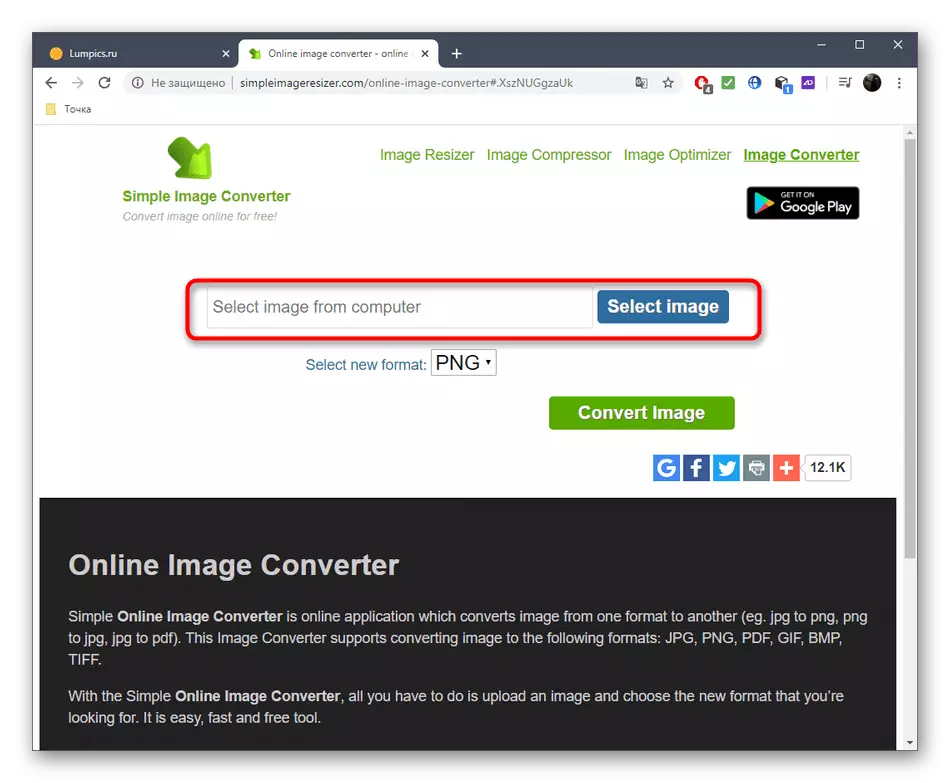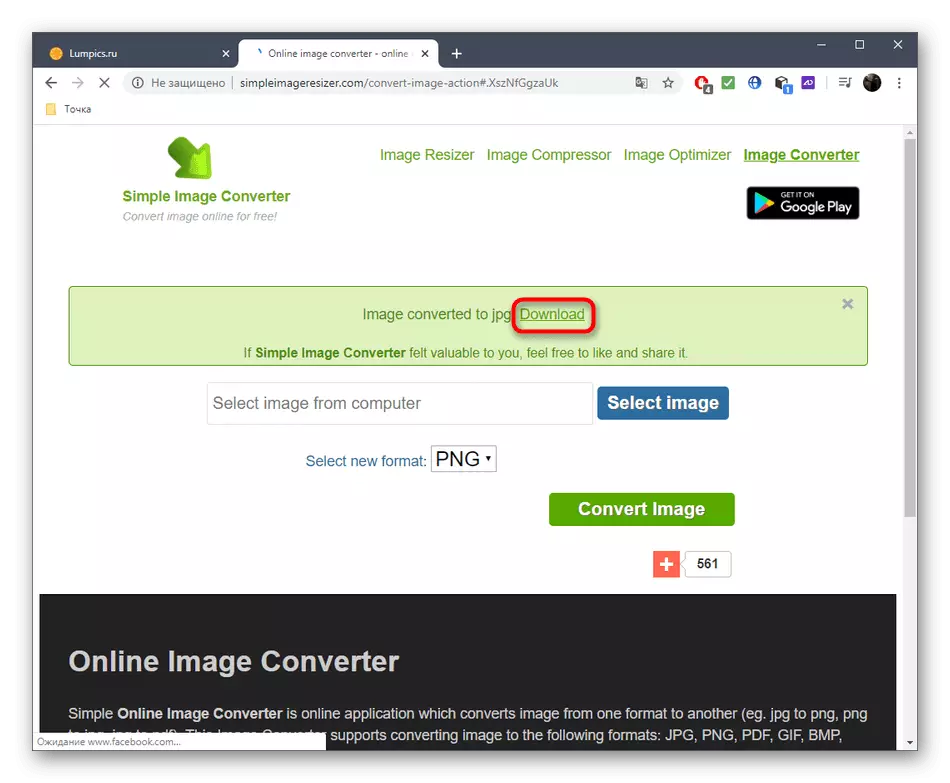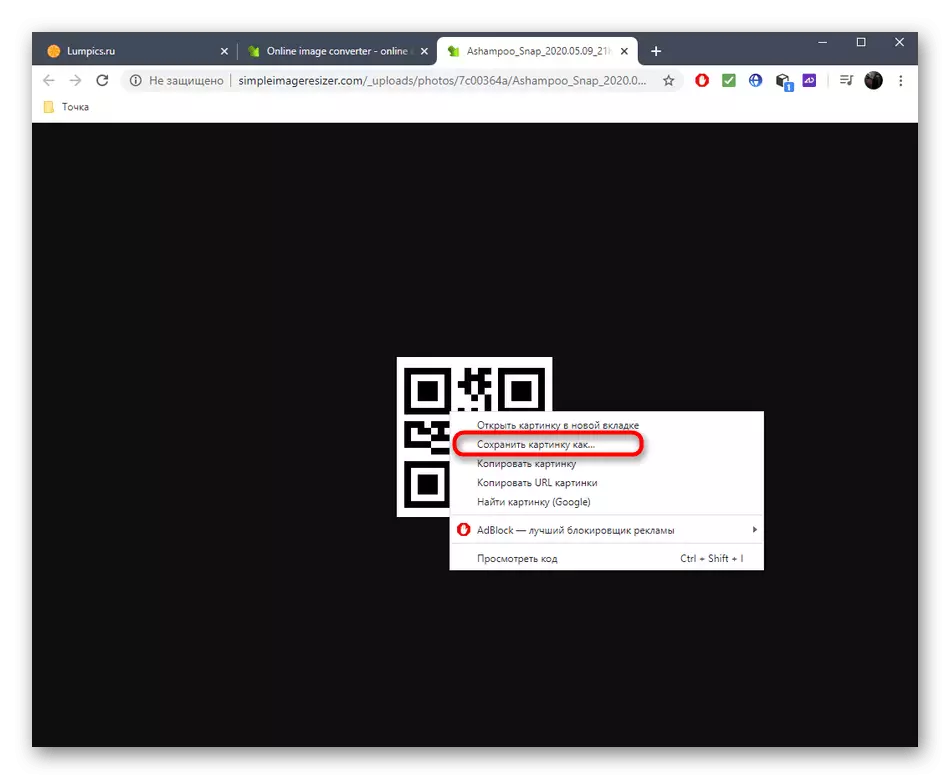Paraan 1: CloudConvert.
Ang CloudConvert ay isa sa mga pinaka-advanced na online converter dahil sa pagkakaroon ng karagdagang mga tool para sa pag-set up ng imahe bago pagproseso. Sinusuportahan ang halos lahat ng mga popular na format ng file, na nagbibigay-daan sa iyo upang ibahin ang mga ito sa JPG.
Pumunta sa serbisyo sa online cloudconvert.
- Upang magsimulang magtrabaho kasama ang serbisyo sa online na CloudConvert, mag-click sa link sa itaas, at sa tab na bubukas, pumunta sa pagpili ng format ng pinagmulan, i-on ang unang drop-down na menu.
- Sarili doon upang mahanap ang naaangkop na pagpipilian o magpahiram pagpapalawak sa paghahanap.
- Bilang isang pangwakas na format, kailangan mong piliin ang "JPG", pag-deploy ng pangalawang drop-down na menu.
- Kahit bago magdagdag ng isang file, bumaba at itakda ang mga parameter ng conversion. Maaari mong i-configure ang isang bagong resolution ng imahe o itakda ang compression sa pamamagitan ng pagtatakda ng kalidad sa porsiyento.
- Pagkatapos ng pag-click sa pindutang "Piliin ang File".
- Ang window na "Explorer" ay bubukas, kung saan hanapin at piliin ang orihinal na larawan sa format sa itaas. Magkakaroon kami ng larawan sa extension ng PNG.
- Idagdag ang kinakailangang bilang ng mga karagdagang item kung kinakailangan, tinitingnan ang kanilang listahan sa tab.
- Pagkatapos ay i-click ang "I-convert" upang simulan ang proseso ng conversion.
- Maghintay para sa kanyang katapusan, pagsunod sa pag-unlad sa isang espesyal na nakalaan na linya.
- Sa pagkumpleto, i-click ang "I-download" upang makuha ang natapos na imahe.



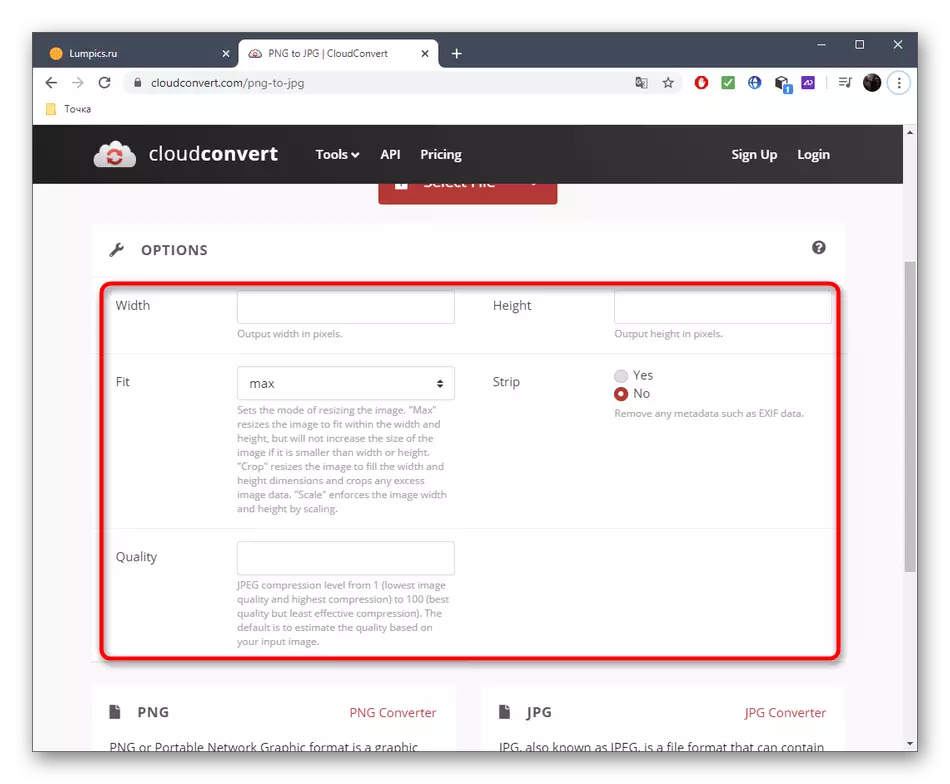

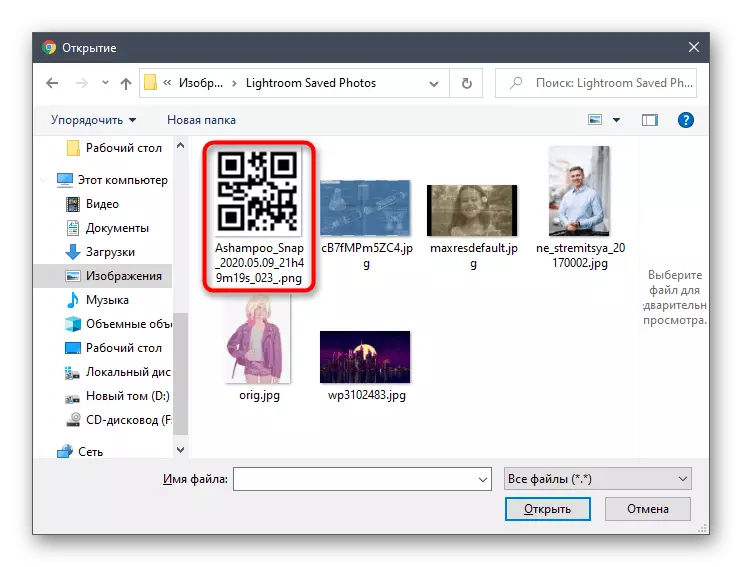



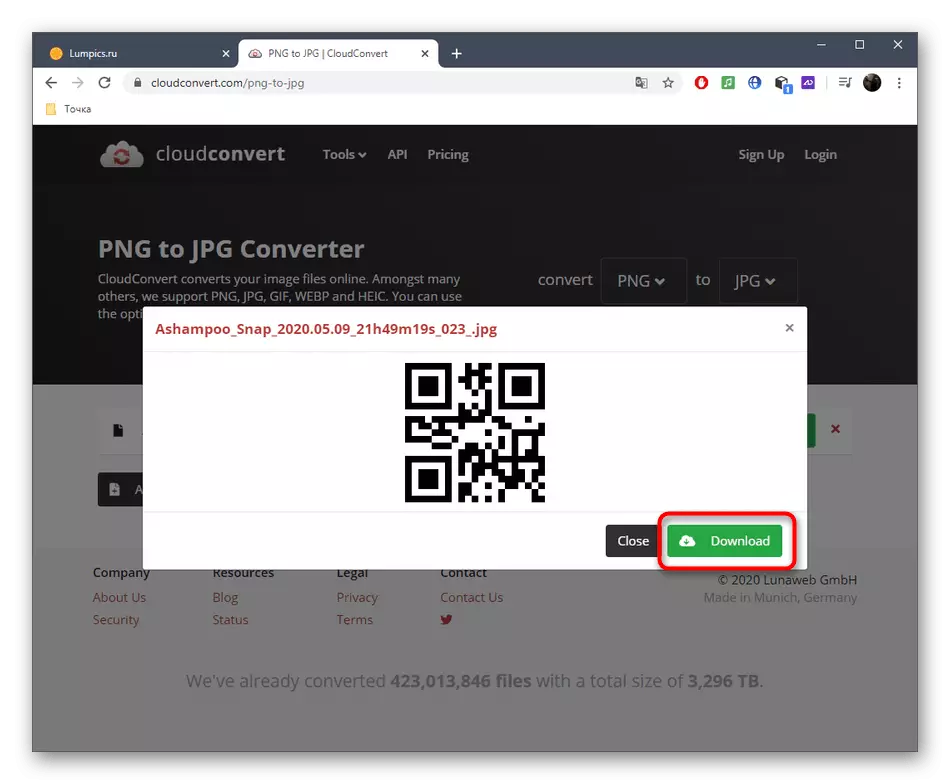
Paraan 2: Convertio.
Hindi ka maaaring makapunta sa paligid ng partido at isa sa mga pinaka-popular na mga serbisyo sa web na nagbibigay-daan sa iyo upang i-convert ang iba't ibang mga format ng file, kabilang ang iba't ibang mga uri ng mga imahe, sa JPG, na kung saan ay literal ng ilang mga pag-click.
Pumunta sa serbisyo sa online na convertio.
- Minsan sa pangunahing pahina ng Convertio, maaari kang magpatuloy upang i-download ang imahe mula sa lokal na imbakan, mga ulap o pagpasok ng direktang link dito.
- Kapag nagtatrabaho sa "konduktor", pumunta sa landas ng larawan at buksan ito upang i-convert.
- Palawakin ang drop-down na menu upang piliin ang huling format ng conversion.
- Gamitin ang paghahanap o maghanap ng JPG sa iyong sarili sa pamamagitan ng pagpili sa ganitong uri ng file.
- Kung kinakailangan, magdagdag ng higit pang mga bagay upang iproseso, pagkatapos ay i-click ang "I-convert".
- I-click ang "I-download" upang i-download ang natanggap na resulta sa computer.
- Asahan ang pag-download at magpatuloy sa karagdagang pakikipag-ugnayan sa may wakas na larawan ng larawan.

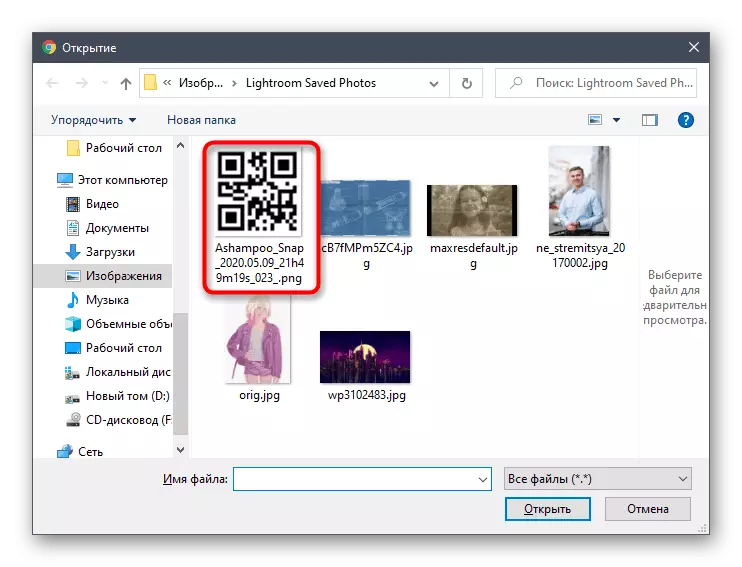




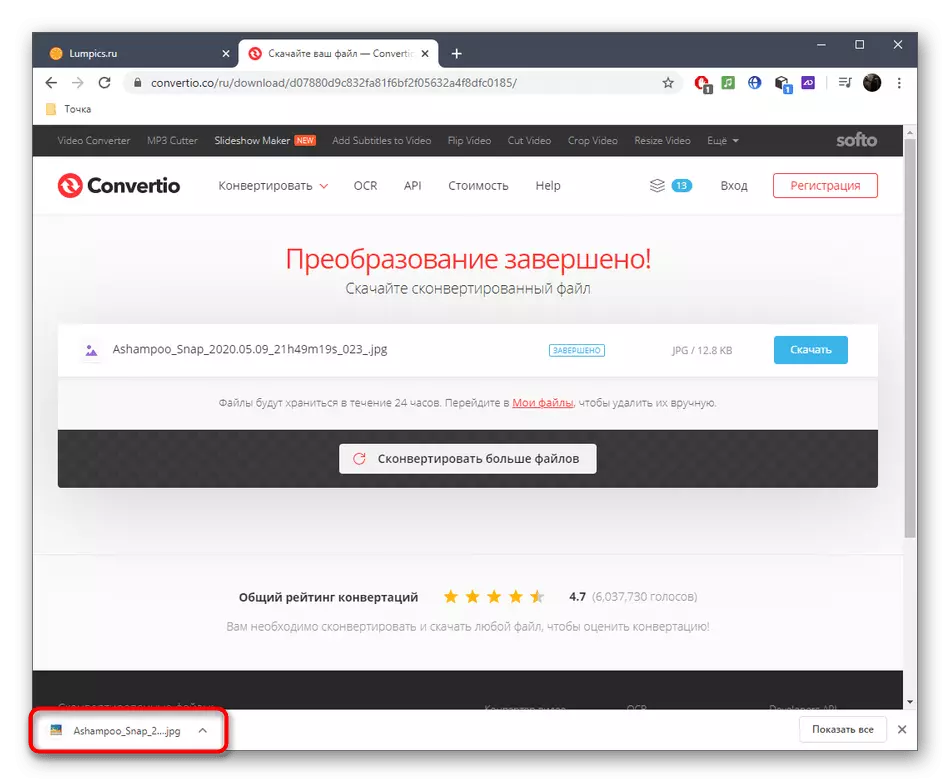
Paraan 3: Simple Image Converter.
Ang Simple Image Converter ay isa sa pinakamadaling online converter ng mga imahe, na nagbibigay-daan sa iyo upang i-convert ang lahat ng mga sikat na format ng JPG o anumang iba pang uri ng mga file. Upang gawin ito, kakailanganin mong gawin ang mga pagkilos na ito:
Pumunta sa Simple Image Converter.
- Buksan ang simpleng pangunahing pahina ng converter ng imahe, kung saan pindutin ang "piliin ang imahe" upang pumunta sa pagpili ng imahe.
- Sa "Explorer", ipasok ang imahe na pamilyar sa larawan.
- Pagkatapos buksan ang drop-down na menu upang tukuyin ang isang bagong format.
- I-click ang "I-convert ang Imahe" upang simulan ang conversion.
- Maabisuhan ka ng matagumpay na pagkumpleto ng pagproseso, pagkatapos nito ay maiiwan upang mag-click sa pag-download na "I-download" ang clicable inskripsyon.
- Ang isang bagong tab na may huling snapshot ay bubukas. Mag-click dito i-right-click at gamitin ang item na "I-save ang Larawan. Kapag lumitaw ang window na "Explorer", tukuyin ang lokasyon sa lokal na imbakan kung saan nais mong ilagay ang file.